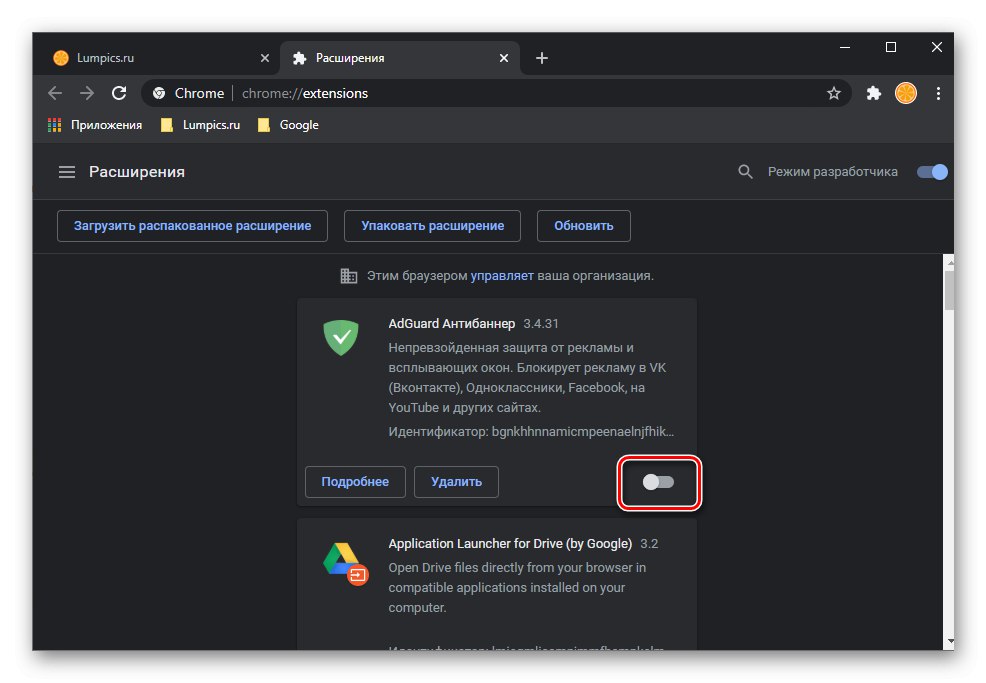قبل از شروع عیب یابی مشکلات پخش فیلم در گوگل کروم، نقطه واضح و مهم - سرعت و ثبات اتصال به اینترنت را بررسی کنید. اگر این شاخص ها مورد نظر زیادی باقی مانده اند ، سعی کنید آنها را تا حد ممکن بهینه کنید یا در صورت مشاهده مشکلی در سمت ارائه دهنده خدمات ، صبر کنید تا عملکرد عادی برقرار شود.
جزئیات بیشتر:
نحوه بررسی سرعت اتصال به اینترنت در رایانه
چگونه سرعت اتصال به اینترنت را در رایانه شخصی خود افزایش دهیم
اگر سرعت اتصال به اینترنت در رایانه شما کاهش یابد چه باید کرد
مهم! در مواردی که ویدیو فقط در یک سایت جداگانه پخش نشود ، به عنوان مثال در یک شبکه اجتماعی خاص یا در یک میزبان ویدئو ، مقالات ارائه شده در پیوندهای زیر را بررسی کنید و توصیه های پیشنهادی را در آنها دنبال کنید.
بیشتر بخوانید: اگر ویدیو در آن پخش نشد چه باید کرد یوتیوب / در تماس با / همکلاسی ها
دلیل 1: مشکلات فیلم
بیایید با دلیلی شروع کنیم که رفع آن غالباً غیرممکن است - مشکلات خاص مستقیماً با ویدیو. بنابراین ، اگر از طریق پیوند دریافت شده باشد ، مورد دوم ممکن است غیرفعال باشد ، منجر به یک فایل آسیب دیده یا حذف شده ، یک صفحه حذف شده شود یا به سادگی محدودیت هایی در مشاهده داشته باشد ، به عنوان مثال درخواست مجوز یا وارد کردن داده های دیگر. تنها راه حل در این مورد تلاش برای جستجوی یک ویدیوی مشابه است ، اما در یک منبع دیگر ، تنها در صورت دانستن عنوان یا محتوا / توضیحات ، این کار انجام می شود و خود محتوا خصوصی نیست.
همچنین بخوانید: نحوه استفاده از جستجوی پیشرفته گوگل
دلیل 2: نسخه مرورگر منسوخ شده
Google Chrome به طور فعال توسعه یافته و دائماً به روزرسانی هایی را شامل نوآوری های مختلف عملکردی و رفع اشکال ها دریافت می کند. با این وجود ، در صورت بروز مشکل در انتشار نسخه جدیدی از برنامه ، عکس این مسئله نیز ممکن است ، و یکی از این موارد ممکن است موردی باشد که در این مقاله در نظر داریم. تنها کاری که می توان در این مورد انجام داد این است که مرورگر را به آخرین نسخه به روز کنید یا اگر دلیل آن بود ، دوباره به نسخه قبلی برگردید ، آن را به طور مستقل پیدا کرده و نصب کنید ، یا منتظر انتشار نسخه جدید باشید.
جزئیات بیشتر:
نحوه به روزرسانی Google Chrome به جدیدترین نسخه
نحوه نصب Google Chrome در رایانه
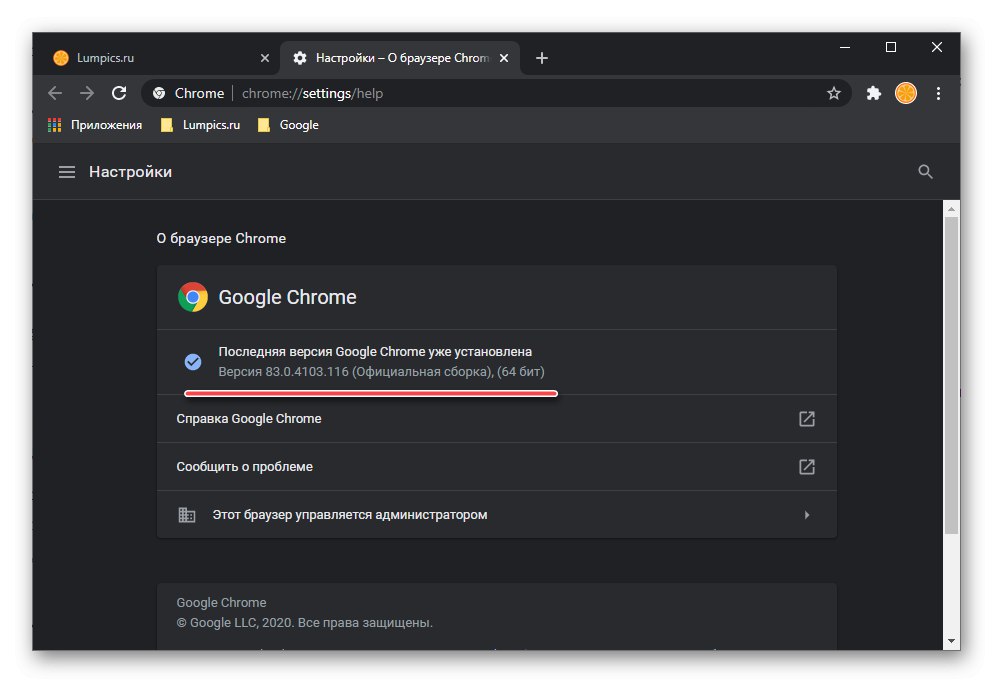
دلیل 3: سرریز داده های موقتی
در طول استفاده طولانی مدت ، هر مرورگری با داده های مختلف و حافظه پنهان بزرگ می شود ، که می تواند بر جنبه های مختلف کار آن از جمله پخش فیلم بسیار منفی باشد. با پاک کردن این مشکل می توانید این مشکل را در Google Chrome برطرف کنید.
بیشتر بخوانید: نحوه نظافت حافظه نهان و کلوچه ها مرورگر Google Chrome
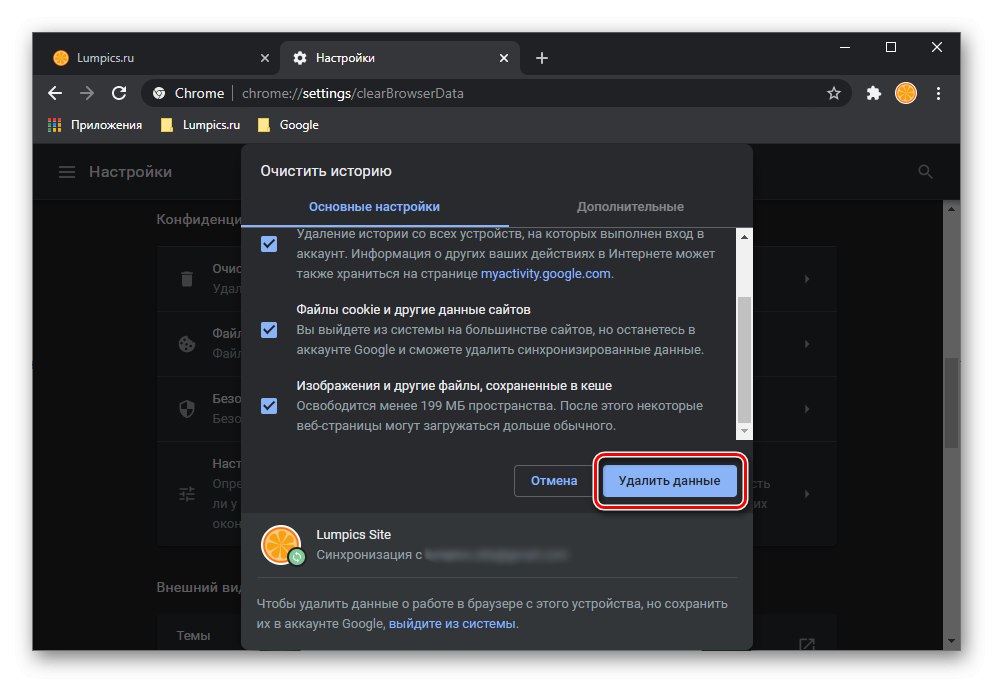
علت مشکل در نظر گرفته شده ممکن است نه تنها در تعداد زیاد پرونده های موقتی که مانع عملکرد طبیعی برنامه هستند ، بلکه در کمبود فضای ذخیره سازی آنها نیز باشد. خوشبختانه می توان آن را در Google Chrome افزایش داد.
جزئیات بیشتر: چگونه حافظه پنهان را در Google Chrome افزایش دهیم
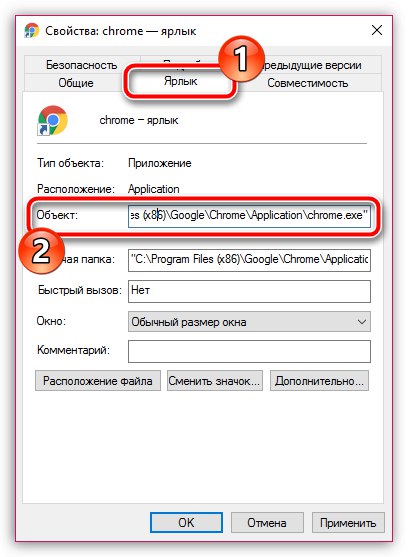
دلیل 4: بارگذاری سیستم
Google Chrome ، همانطور که می دانید ، یک مرورگر کاملاً خواستار است و حتی با استفاده روزمره متوسط ، کاملاً قادر به "خوردن" نیمی از RAM نصب شده است. اگر به موازات وبگردی بر روی رایانه شخصی ، کارهای پیچیده دیگری نیز انجام شود ، به عنوان مثال ویرایش ، رندر یا کار با گرافیک ، سیستم ممکن است با بار روبرو نشود ، به طور کلی سرعت را کاهش دهد ، یا در برخی از جنبه ها ، از جمله قسمتهایی از پخش ویدیو در وب.بدیهی است که در این حالت ، شما باید تمام برنامه های بلا استفاده و غیرضروری را که در پس زمینه اجرا می شوند ، ببندید ، صبر کنید تا فرآیند مصرف منابع به طور فعال انجام شود ، یا خودتان آن را متوقف کنید ، زبانه های غیر ضروری را ببندید و فقط پس از آن سعی کنید ویدیو را شروع کنید. یک راه حل جایگزین ممکن است بهینه سازی سیستم عامل و بهبود عملکرد کلی آن باشد.
جزئیات بیشتر:
چگونه می توان بار پردازنده کامپیوتر را کاهش داد
چگونه RAM را در رایانه آزاد کنیم
چگونه عملکرد کامپیوتر را بهبود ببخشیم
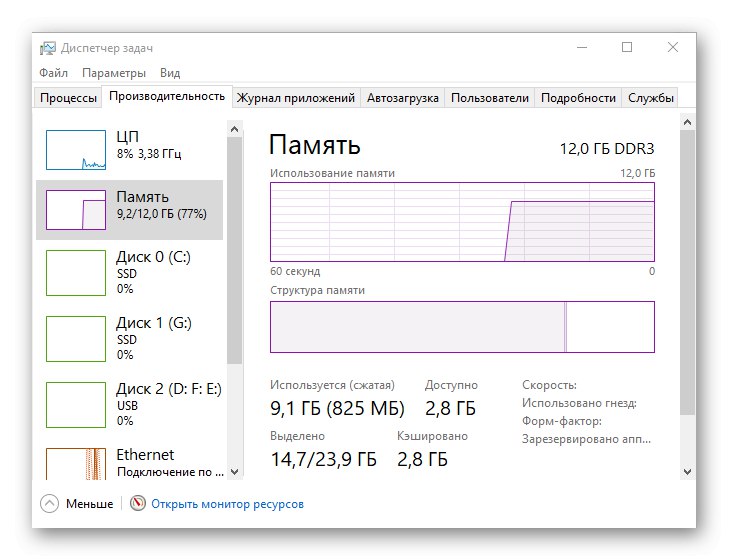
اگر سیستم عامل خوب کار می کند ، اما همراه با عدم امکان پخش فیلم ، خود Google Chrome سرعت خود را کاهش می دهد ، از دستورالعمل های ارائه شده در لینک زیر استفاده کنید تا عملکرد عادی آن بازیابی شود.
جزئیات بیشتر: اگر سرعت Google Chrome کاهش یابد چه باید کرد
دلیل 5: مشکلات JavaScript
بسیاری از سایت ها و پخش کننده هایی که بر اساس آنها اجرا می شوند از JavaScript برای پخش محتوا استفاده می کنند. به طور پیش فرض ، این ویژگی در Google Chrome فعال است ، اما به دلیل خرابی ها یا اقدامات بالقوه خطرناک از طرف منابع وب ، می توان آن را غیرفعال کرد. با استفاده از راهنمای مقاله جداگانه ای در وب سایت ما می توانید آن را در تنظیمات مرورگر بازیابی کنید.
جزئیات بیشتر: چگونه می توان JavaScript را در Google Chrome فعال کرد
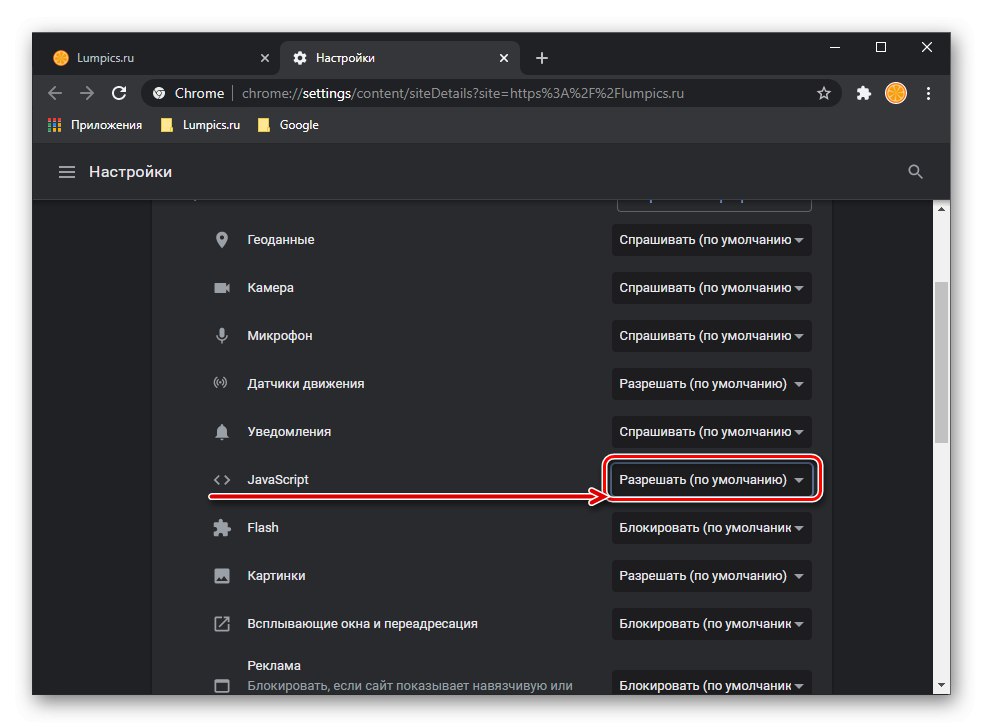
دلیل ششم: درگیری داخلی
برخی از افزودنی های مرورگر ، به ویژه مواردی که برای مسدود کردن تبلیغات طراحی شده اند ، می توانند بر روی نمایش محتوای وب سایت ها تأثیر منفی بگذارند ، از جمله ایجاد مشکل در پخش فیلم. بنابراین ، به عنوان مثال ، بسیاری از سرویس های جریان دزدی دریایی و حتی قانونی از روشن کردن مطالب در زمان فعال بودن مسدود کننده ها امتناع می کنند. برای یافتن مقصر ادعا شده ، باید موارد زیر را انجام دهید:
- با منوی Google Chrome تماس بگیرید ، مکان نما را روی مورد قرار دهید "ابزارهای اضافی" و انتخاب کنید "برنامه های افزودنی".
- در بخشی که باز می شود ، اولین افزونه را در لیست موارد نصب شده غیرفعال کنید ،
![یک برنامه افزودنی را در مرورگر Google Chrome غیرفعال کنید]()
به صفحه ویدیو بروید و با کلیک کردن آن را تازه کنید "Ctrl + F5"، و سعی کنید دوباره آن را بازی کنید.
- اگر مشکل همچنان ادامه داشت ، پسوند اول را فعال کرده و مورد دوم را غیرفعال کنید ، سپس صفحه را دوباره تازه کنید و فیلم را فعال کنید.

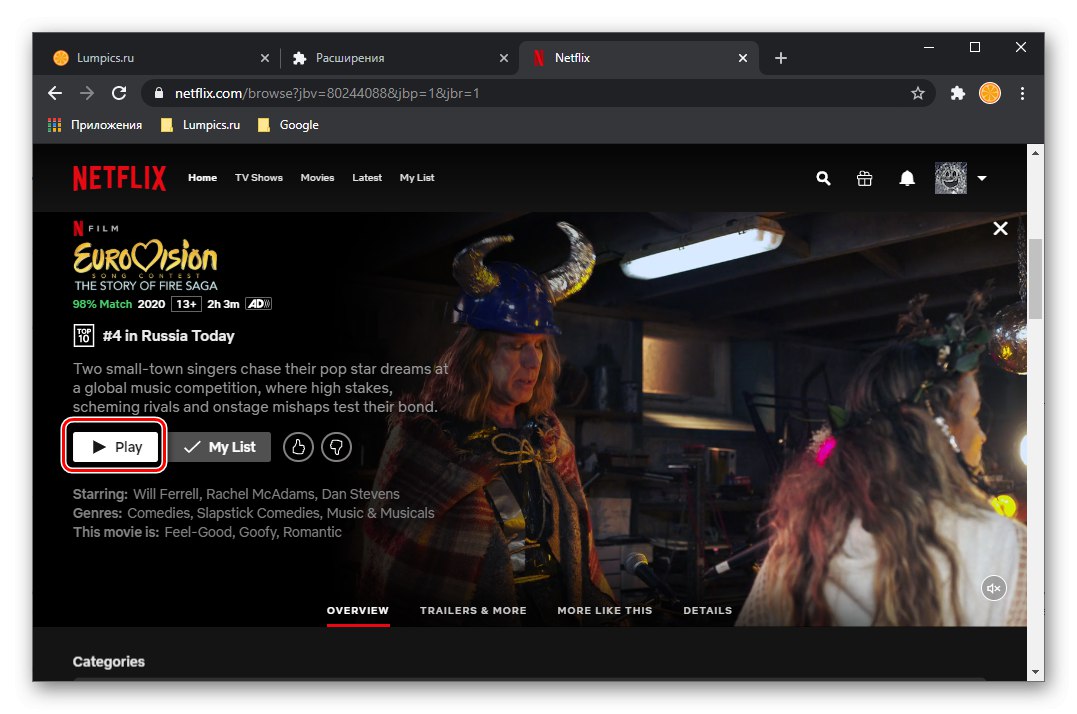
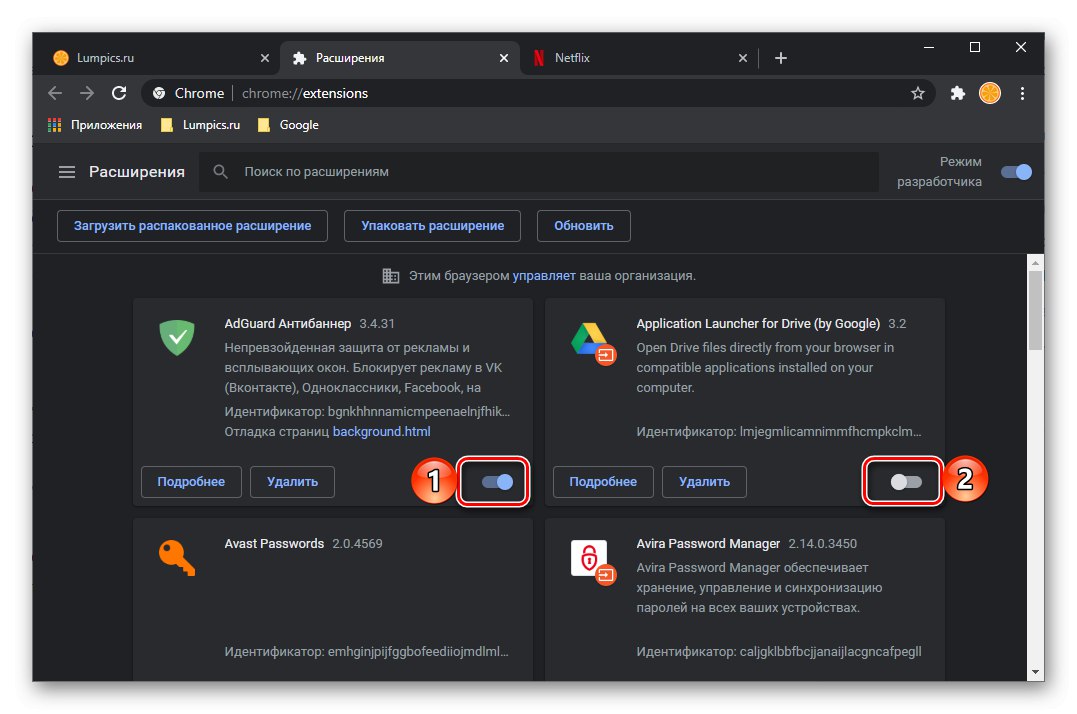
این مراحل را تکرار کنید تا افزونه ای پیدا کنید که با پخش محتوای سایت تداخل داشته باشد. آن را حذف کنید یا اگر هنوز هم در آینده قصد استفاده از آن را دارید ، آن را به طور موقت برای همه یا یک سایت خاص غیرفعال کنید.
جزئیات بیشتر: نحوه غیرفعال کردن افزونه در Google Chrome
دلیل 7: شتاب سخت افزار
تحت شرایط خاص ، Google Chrome از GPU برای ارائه بصری صفحات وب و محتوا استفاده می کند. مورد آخر ، به نوبه خود ، ممکن است به کارهای دیگری مشغول باشد یا تحت کنترل رانندگان منسوخ شده که از یک یا یک قالب ویدیویی دیگر در وب پشتیبانی نمی کنند ، کار کند ، که منجر به مشکلات پخش می شود. در این حالت ، باید شتاب سخت افزاری را غیرفعال کنید.
- تنظیمات مرورگر خود را باز کنید و تا انتها پیمایش کنید. روی کتیبه کلیک کنید "اضافی".
- برای مسدود کردن دوباره به پایین پیمایش کنید "سیستم"... سوئیچ مقابل مورد را غیرفعال کنید "استفاده از شتاب سخت افزاری (در صورت وجود)".
- مرورگر وب خود را مجدداً راه اندازی کنید و سپس سعی کنید ویدیوی مشکل را پخش کنید.
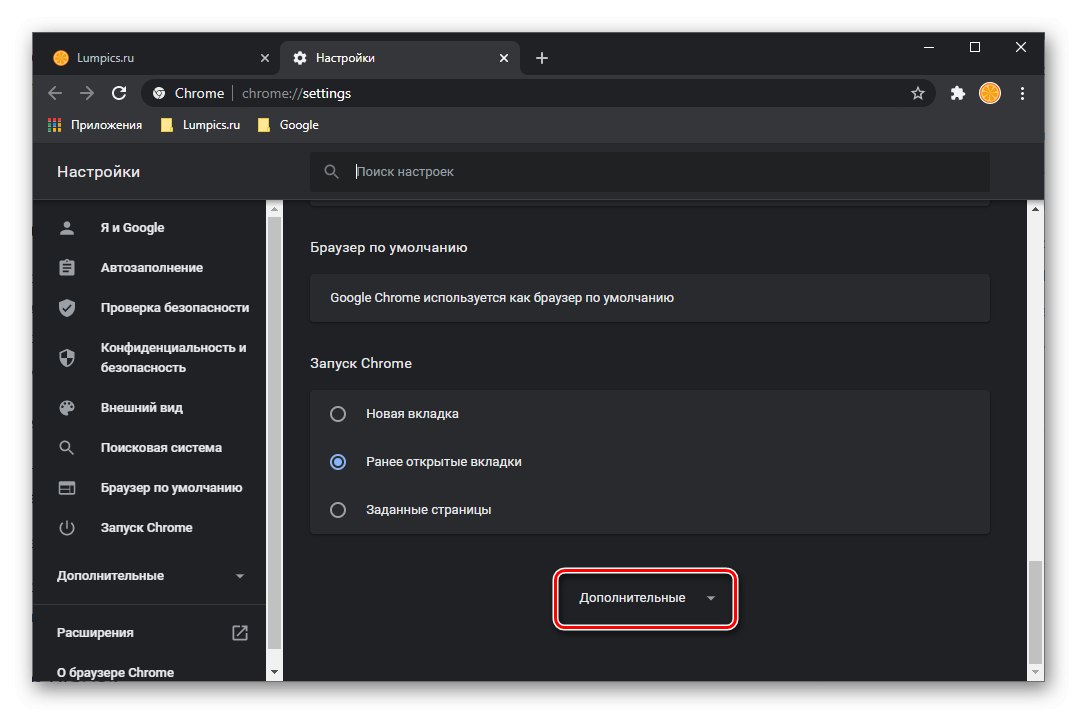
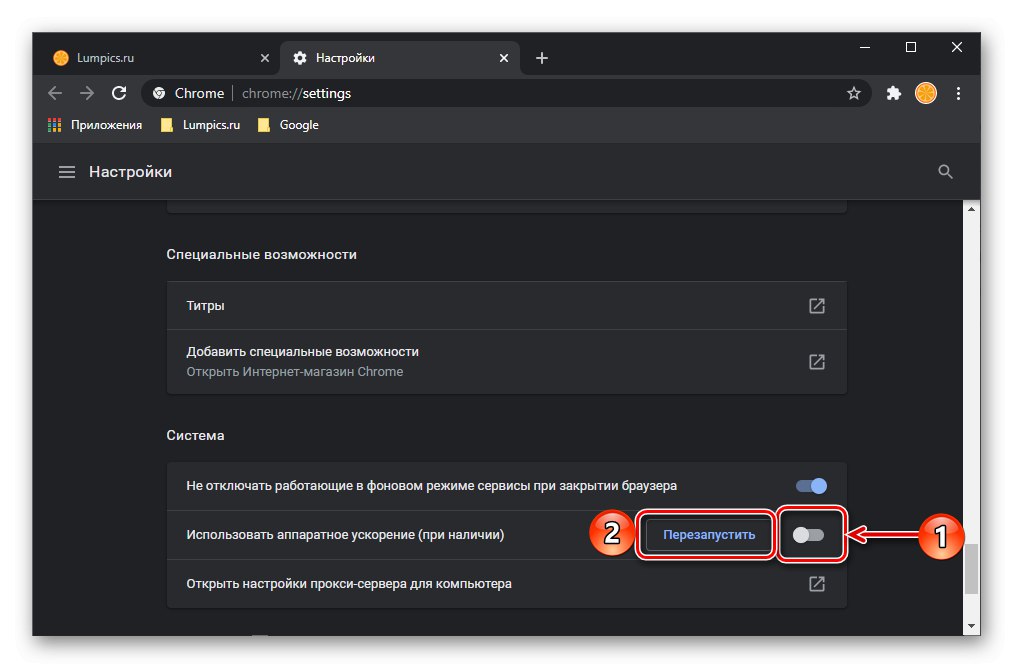
مهم! غیرفعال کردن شتاب سخت افزاری می تواند روی نمایش محتوا در بسیاری از وب سایت ها تأثیر منفی بگذارد ، بنابراین حتی اگر این مشکل را برطرف کند ، دیر یا زود باز هم باید دوباره فعال شود.
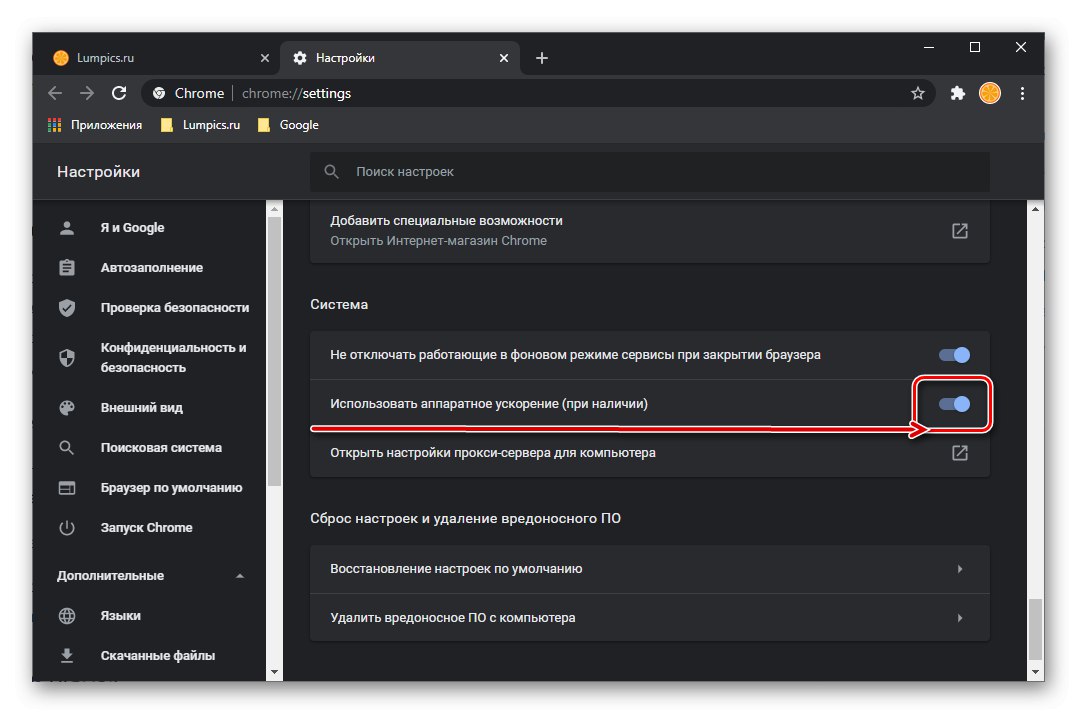
دلیل 8: Adobe Flash Player
توسعه دهندگان Google Chrome ، مانند اکثر مرورگرهای دیگر ، مدتهاست که پشتیبانی از فناوری Flash را رها کرده اند ، علاوه بر این ، حتی خود Adobe تصمیم به بستن آن گرفت. اما در اینترنت هنوز می توانید سایت هایی را پیدا کنید که محتوای چندرسانه ای دقیقاً به دلیل این پخش کننده پیاده سازی شده باشد ، به این معنی که برخورد با مشکلات پخش در آنها کاملاً امکان پذیر است. راه حل در این مورد واضح است - فعال کردن و / یا به روزرسانی این جز component یا در صورت لزوم ، نصب آن.
جزئیات بیشتر:
نحوه فعال کردن Adobe Flash Player در تنظیمات Google Chrome
اگر Flash Player در Chrome کار نمی کند چه کاری باید انجام دهید

دلیل 9: عفونت ویروسی
معمولاً واقعیت وجود ویروس در رایانه به سختی قابل توجه نیست ، زیرا پیامدهای فعالیت آنها هم به برنامه های جداگانه و هم به اجزای سیستم عامل گسترش می یابد. با این حال ، برخی از آنها ممکن است به طور انتخابی عمل کنند ، سایت های خاص یا محتوای کاملاً مشخصی را که ممکن است ویدیویی باشد ، مسدود کنند. برای پی بردن به این موضوع و در صورت مثبت بودن جواب ، برای خلاص شدن از شر مشکل ، دستورالعمل های زیر در وب سایت ما کمک خواهد کرد.
جزئیات بیشتر:
چگونه مرورگر خود را از نظر ویروس بررسی کنیم
چگونه می توان از شر ویروس های تبلیغاتی خلاص شد
چگونه کامپیوتر خود را از نظر ویروس و بدون آنتی ویروس بررسی کنیم
نحوه یافتن و حذف ویروس در رایانه ویندوز
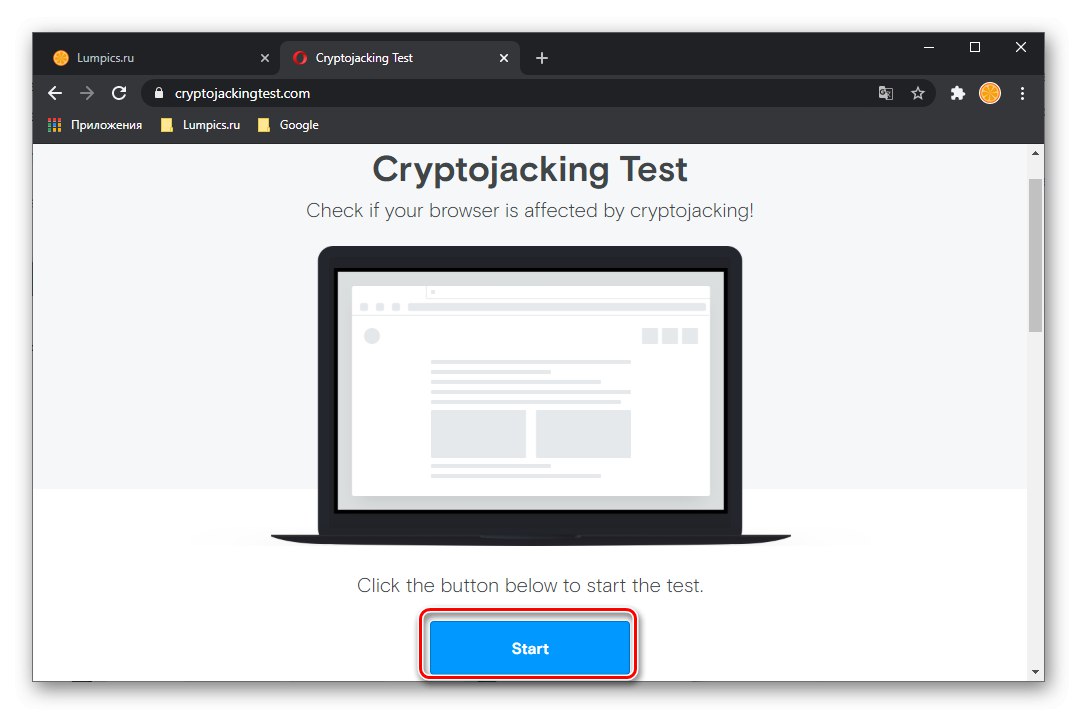
توجه داشته باشید که Google Chrome دارای یک اسکنر ویروس داخلی است و در برخی موارد ، استفاده از آن می تواند بسیار موثر باشد. آن واقع شده در "تنظیمات" مرورگر که در آن شما باید در طول مسیر بروید "تنظیم مجدد تنظیمات و حذف بدافزار" — بدافزار را از رایانه خود پاک کنید و این روند را شروع کنید.
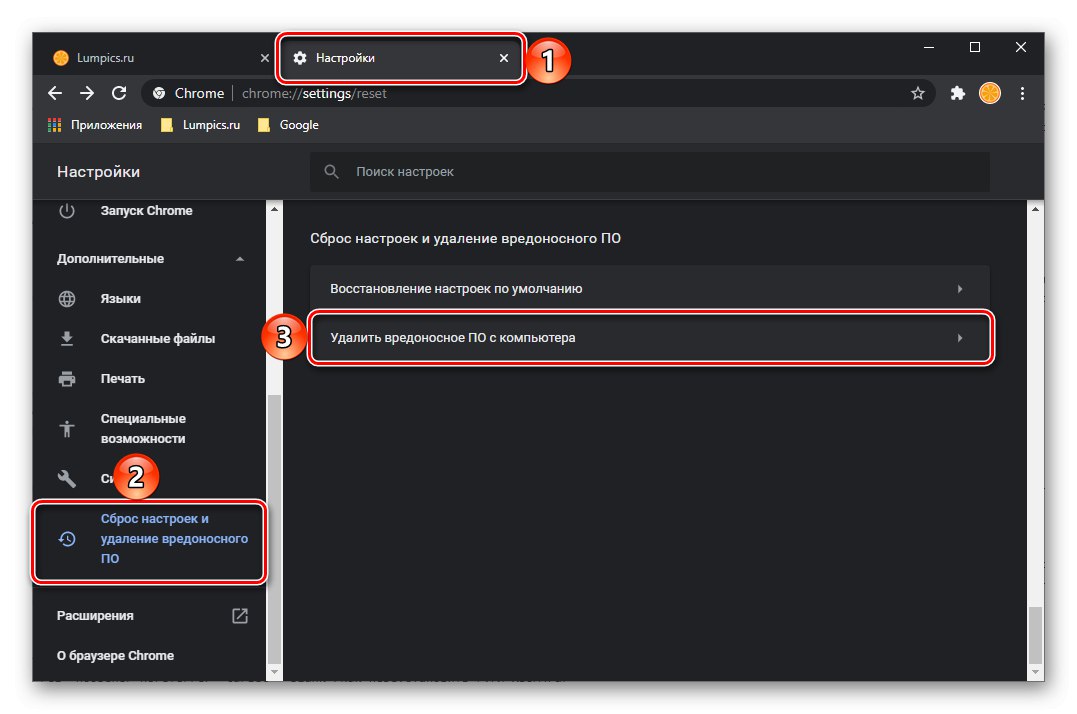
دلیل 10: مشکلات اجزای مرورگر
اگر بعد از رعایت تمام توصیه های فوق ، ویدیوی موجود در Google Chrome هنوز پخش نمی شود ، فرض می شود مقصر مسئله مورد نظر خود مرورگر باشد. ممکن است به درستی نصب یا به روزرسانی شده باشد ، توسط بدافزار یا افزونه های شخص ثالث آسیب دیده باشد یا اینکه به سادگی نقص جدی داشته باشد. تنها راه حل ممکن در این حالت بازیابی برنامه با بازنشانی تمام تنظیمات آن یا نصب مجدد تمیز است. نحوه انجام این کار ، ما قبلاً در مقاله جداگانه ای بحث کردیم.
جزئیات بیشتر:
نحوه بازیابی Google Chrome
نحوه نصب مجدد Google Chrome
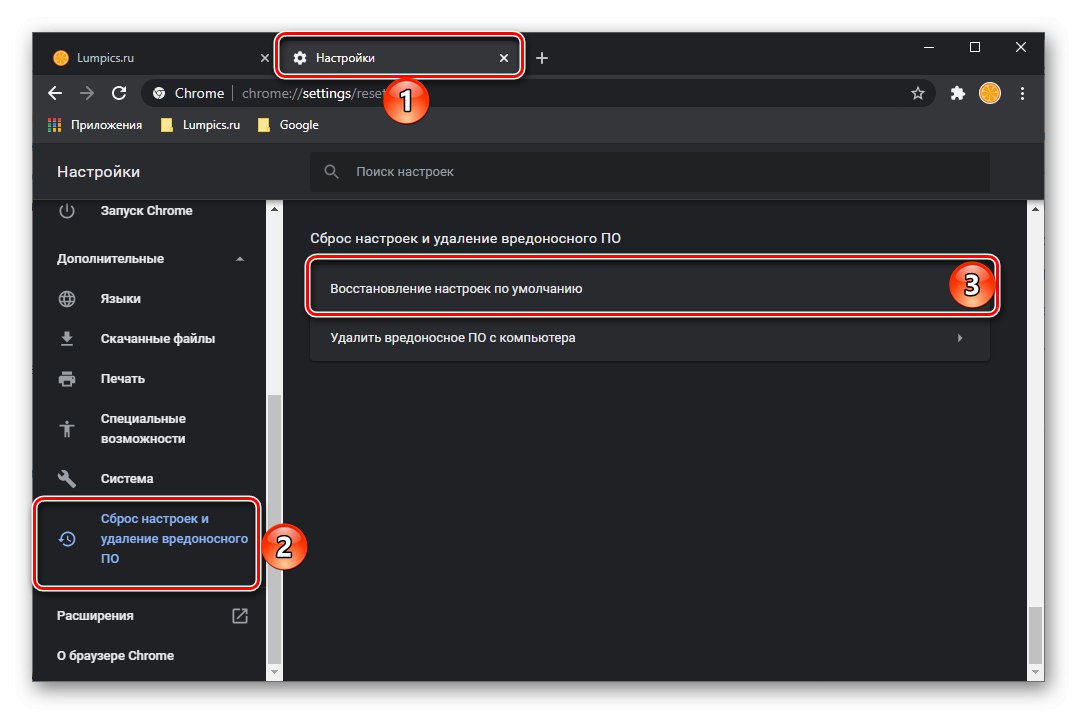
به عنوان یک گزینه موقت ، شما همیشه می توانید از هر مرورگر دیگری استفاده کنید - یک صفحه جداگانه در وب سایت ما به آنها اختصاص داده شده است.
مرورگرهای رایانه
همچنین بخوانید: مرورگر سبک برای رایانه ضعیف